 Papperet är tomt/Utskriften är suddig/Färgerna är felaktiga/Vita ränder uppstår
Papperet är tomt/Utskriften är suddig/Färgerna är felaktiga/Vita ränder uppstår

 Utskriften är suddig
Utskriften är suddig
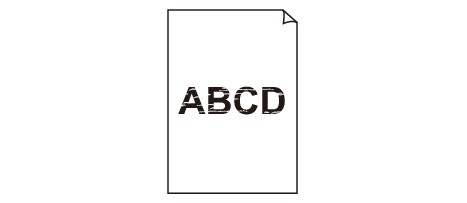

 Färgerna är felaktiga
Färgerna är felaktiga
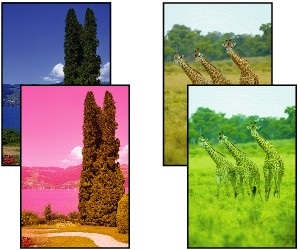

 Vita ränder uppstår
Vita ränder uppstår
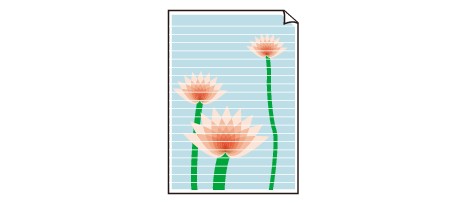

-
Kontroll1 Kontrollera pappers- och utskriftskvalitetsinställningarna.
-
Kontroll2 Är skrivhuvudmunstyckena igensatta?
Skriv ut testmönstret för munstyckena för att kontrollera om bläcket sprutar ut på rätt sätt från munstyckena på skrivhuvudet.
Mer information om utskrift av testmönster för bläckmunstycken, rengöring av skrivhuvuden och djuprengöring av skrivhuvuden finns i Om utskriften är svag eller ojämn.
-
Om testmönstret för munstyckena inte skrivs ut på rätt sätt:
När du har rengjort skrivhuvudet skriver du ut ett testmönster för munstycken och undersöker mönstret.
-
Om problemet inte är löst efter att du har rengjort skrivhuvudet två gånger:
Djuprengör skrivhuvudet.
Om problemet inte är löst efter en djuprengöring av skrivhuvudet stänger du av skrivaren, väntar 24 timmar och genomför en djuprengöring av skrivhuvudet igen.
-
Om problemet inte är löst efter att du har genomfört en djuprengöring av skrivhuvudet två gånger:
Bläcket kan ha tagit slut. Byt ut FINE-kassetten.
-
-
Kontroll3 När bläcket tar slut i en FINE-kassett byter du ut den mot en ny.
-
Kontroll4 När du använder papper med endast en utskrivbar yta måste du fylla på papperet med den utskrivbara ytan uppåt.
Om du skriver ut på fel sida av sådant papper kan det leda till otydliga utskrifter eller sämre utskriftskvalitet.
Fyll på papper med utskriftssidan vänd uppåt.
Se instruktionshandboken som medföljer papperet om information om utskriftssidan.
-
Kontroll5 Har FINE-kassetten installerats ordentligt?
Om du inte stänger låsluckan på bläckkassetten ordentligt kommer inte bläcket att matas ut på rätt sätt.
Öppna skannerenheten/luckan så att du kan öppna låsluckan på bläckkassetten och stäng den sedan.
Tryck ned låsluckan på bläckkassetten tills den klickar på plats.
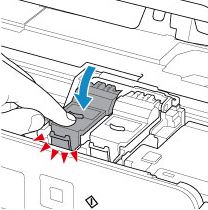
-
Vid kopiering kan du även läsa avsnitten nedan:
-
Kontroll6 Är glasskivan smutsig?
Rengör glasskivan.
-
Kontroll7 Se till att originalet är rätt placerat på glasskivan.
-
Kontroll8 Ligger originalet med sidan som ska kopieras vänd nedåt på glasskivan?
-
Kontroll9 Har du kopierat en utskrift från denna skrivare?
Om du använder en utskrift från skrivaren som original kan utskriftskvaliteten bli sämre beroende på originalets kvalitet.
Skriv ut direkt från skrivaren eller skriv ut igen från datorn om det går att skriva ut igen från den.

